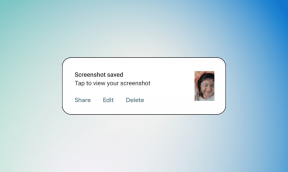Perché Chrome richiede la passphrase di sincronizzazione e come risolverlo
Varie / / November 29, 2021
Chrome Sync è probabilmente la migliore funzionalità in Google Chrome. Non invecchia mai vedere la tua attività di navigazione sincronizzata su piattaforme e dispositivi in una frazione di secondo. Tuttavia, le informazioni personali sono qualcosa che deve essere trattato con la massima cura. Ed è il motivo esatto per cui Chrome ti consente di impostare una passphrase di sincronizzazione.

L'applicazione di una passphrase è eccezionale per la sicurezza poiché funge da ulteriore livello di crittografia. Tuttavia, ha un grosso svantaggio. È irrecuperabile. Se la dimentichi, non puoi reimpostarla come qualsiasi altra password. Solo tu sai qual è la tua passphrase e sei in una zuppa se non riesci a ricordarla.
Per fortuna, il modo come funziona una passphrase di sincronizzazione suggerisci che hai ancora speranza anche se dimentichi la tua passphrase. Se hai appena effettuato l'accesso a Chrome e ti è stata chiesta una passphrase per avviare la sincronizzazione di Chrome, puoi comunque rimuoverla mantenendo intatti i dati di navigazione. Ma come?
Passphrase in poche parole
La passphrase di sincronizzazione crittografa solo i dati archiviati sui server di Google e funziona principalmente come misura di sicurezza per impedire l'accesso alle informazioni del tuo account Google se un'app di terze parti diventa canaglia.
Se dimentichi la tua passphrase, non potrai utilizzare Chrome Sync se non sui dispositivi che ne hanno già una. Quindi, l'unico rimedio è rimuoverlo. E per farlo, devi reimpostare Chrome Sync.
Tuttavia, anche un ripristino di Chrome Sync ha delle conseguenze. Elimina automaticamente tutti i dati salvati sui server di Google e verrai disconnesso forzatamente da Chrome in esecuzione su tutti i tuoi dispositivi che utilizzano lo stesso account Google.

Per fortuna, il ripristino di Chrome non influisce sulle copie offline dei tuoi dati di navigazione. Accedi di nuovo ai tuoi dispositivi dopo aver ripristinato la sincronizzazione di Chrome e probabilmente potrai continuare a svolgere la tua attività come se nulla fosse.
Naturalmente, tutto ciò significa che devi avere almeno un dispositivo con una copia aggiornata dei tuoi dati di navigazione. I seguenti scenari non sono un elenco esaustivo, ma dovrebbero darti un'idea se i tuoi dati di navigazione sono recuperabili:
- Stai tentando di accedere a un nuovo dispositivo e non ricordi la tua passphrase. Tuttavia, hai altri dispositivi su cui hai eseguito l'accesso e la sincronizzazione di Chrome funziona con la tua passphrase di sincronizzazione. Oppure hai almeno un altro dispositivo che è stato sincronizzato di recente con i tuoi dati di navigazione.
- Stai tentando di accedere nuovamente a un dispositivo, ma hai scelto di cancellare i dati di navigazione l'ultima volta che ti sei disconnesso. Tuttavia, hai altri dispositivi con la passphrase di sincronizzazione correttamente inserita o almeno un dispositivo che è stato sincronizzato di recente.
- Stai tentando di accedere nuovamente a un dispositivo a cui hai effettuato l'accesso in precedenza. Hai ancora i tuoi dati di navigazione memorizzati localmente poiché non li hai cancellati l'ultima volta che ti sei disconnesso dal browser. Potresti avere o meno altri dispositivi con i tuoi dati di navigazione, non importa.
Se non disponi di alcun dispositivo con una copia locale dei tuoi dati di navigazione, puoi comunque rimuovere la passphrase, ma non otterrai i dati archiviati online. Ad esempio, se accedi a Chrome su un dispositivo completamente nuovo e non disponi di altri dispositivi con Chrome, sei sfortunato.
Reimposta Chrome Sync — La procedura
La reimpostazione di Chrome Sync ti disconnette da tutti i tuoi dispositivi, elimina i tuoi dati crittografati dai server di Google e rimuove la tua passphrase. Poiché i tuoi dati di navigazione offline non vengono modificati, non importa quale dispositivo utilizzi per reimpostare Chrome Sync. Può essere un dispositivo che ha già una passphrase di sincronizzazione in atto o uno che continua a chiedertelo.
Consiglio: Se disponi di un dispositivo con una passphrase di sincronizzazione, è una buona idea avviare Chrome su di esso prima di reimpostare la passphrase in modo da sincronizzare localmente gli ultimi dati di navigazione.
I seguenti passaggi suddividono la procedura di ripristino di Chrome Sync per le versioni desktop e mobile di Chrome. Iniziamo.
Desktop (Windows e macOS)
Passo 1: Apri il menu Chrome, quindi fai clic su Impostazioni.

Passo 2: Nella sezione Persone, fai clic su Sincronizza.

Passaggio 3: In Impostazioni di sincronizzazione avanzate, fai clic su Reimposta sincronizzazione.

Nota: Se il dispositivo dispone di una passphrase di sincronizzazione correttamente posizionata, l'opzione Reimposta sincronizzazione viene visualizzata nella parte inferiore della pagina.
Passaggio 4: Scorri fino in fondo, quindi fai clic su Reimposta sincronizzazione.

Passaggio 5: Nella finestra a comparsa Reimposta sincronizzazione, fai clic su OK per confermare che desideri cancellare tutti i dati di navigazione dai server di Google.

Passaggio 6: Una volta che Chrome ha terminato il ripristino di Chrome Sync, torna al pannello Impostazioni, quindi fai clic su Attiva sincronizzazione.

Chrome Sync è ora completamente attivo. Eventuali dati di navigazione offline dovrebbero essere ricaricati sui server di Google.
Cellulare (Android e iOS)
Passo 1: Apri il menu Chrome, quindi tocca Impostazioni.


Passo 2: Nel pannello Impostazioni di Chrome, tocca il tuo profilo, quindi tocca Sincronizza.


Passaggio 3: Scorri fino in fondo, tocca Gestisci dati sincronizzati, quindi tocca Reimposta sincronizzazione.


Passaggio 4: Tocca OK per confermare che desideri ripristinare Chrome Sync.


Dopo aver ripristinato la sincronizzazione di Chrome, apri una nuova scheda o visita il pannello Impostazioni, quindi scegli di accedere con il tuo account Google per ricaricare i dati di navigazione.
Accedi di nuovo a tutti i tuoi dispositivi
Ora, tutto ciò che devi fare è accedere di nuovo a Chrome su tutti i dispositivi. Poiché la passphrase di sincronizzazione viene rimossa, tutti i tuoi dati di navigazione dovrebbero essere ricaricati sui server di Google, uniti automaticamente ed essere prontamente disponibili sui tuoi dispositivi. Se desideri applicare nuovamente una passphrase di sincronizzazione, devi impostarne una manualmente.
Chiudi chiamata, giusto?
Perdere l'accesso a tutte le password salvate, alle informazioni di riempimento automatico e ai segnalibri sarebbe una cosa terribile. Sì, è abbastanza facile rimuovere la passphrase e considerando questo la maggior parte di noi ha più dispositivi con le copie locali dei dati di navigazione, probabilmente le cose dovrebbero andare bene. Ma è sempre meglio non lasciare le cose al caso.
Se scegli di riapplicare una passphrase di sincronizzazione, assicurati di prendere alcune precauzioni, come annotare scaricarlo e archiviarlo da qualche parte offline, in modo da non dover affrontare un simile calvario ancora.
Prossimo: sei preoccupato per la sicurezza del tuo account Google? Ecco cinque suggerimenti per la sicurezza che non devi ignorare.